Когда я вхожу в свою учетную запись iCloud через Интернет, мне необходимо ввести код проверки двухфакторной аутентификации. Что это? Как это использовать?
Apple ID является важным инструментом безопасности при использовании устройства Apple. Если вы хотите войти в учетную запись iCloud или в первый раз войти в свою учетную запись на недавно приобретенном Mac, для обеспечения безопасности вам необходимо подключиться к своей учетной записи Apple ID. Однако Apple запустила новый метод двухфакторной аутентификации для защиты вашей учетной записи. На этой странице мы обсудим, как использовать двухфакторную аутентификацию на вашем устройстве.
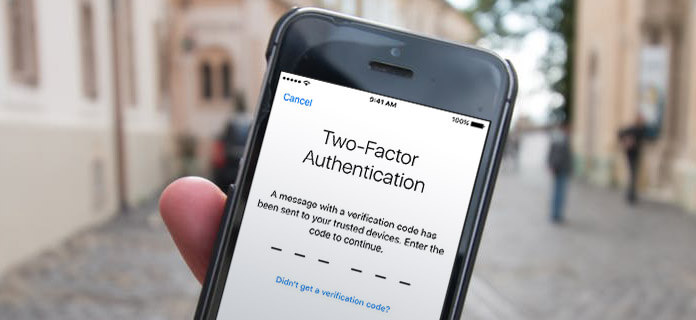
Двухфакторная аутентификация - это дополнительный уровень безопасности для вашего Apple ID для обеспечения вашей учетной записи, даже если другие знают ваш пароль. Он работает на iPhone, iPad и iPod с iOS 9 и более поздними версиями или Mac с OS X El Capitan и более поздними версиями.
Если вы хотите войти в систему на новом устройстве в первый раз, вам потребуется ввести пароль Apple ID и код подтверждения двухфакторной аутентификации, шестизначный код подтверждения, который автоматически отображается на ваших доверенных устройствах. После ввода кода вы подтверждаете, что доверяете новому устройству и можете использовать Apple ID (Забыли? Сбросить идентификатор Apple здесь.) на проверенном устройстве.
Например, если вы хотите войти www.icloud.com на новом компьютере в первый раз, затем необходимо ввести код проверки двухфакторной аутентификации.
Для включения двухфакторной аутентификации вам понадобится доверенное устройство (iPhone, iPad, iPod touch с iOS 9 и более поздними версиями или Mac с OS X El Capitan и более поздними версиями) и телефонный номер, который можно использовать для получения кодов подтверждения по тексту или телефону. вызов.
1На вашем iPhone перейдите в «Настройки»> «Ваше имя»> «Пароль и безопасность»> Включите «Двухфакторную аутентификацию».
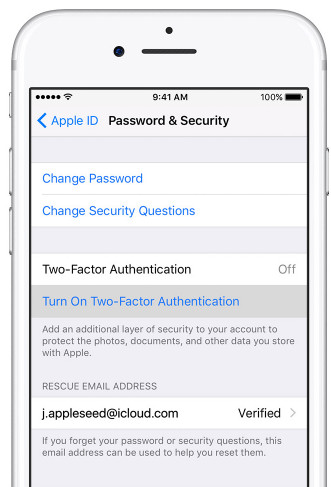
2Нажмите «Продолжить»> Введите номер телефона, который вы хотите использовать для получения кода подтверждения> «Далее», и следуйте инструкциям на экране для завершения настроек. Ее вы можете выбрать, чтобы получить подтверждение по тексту или по телефону.
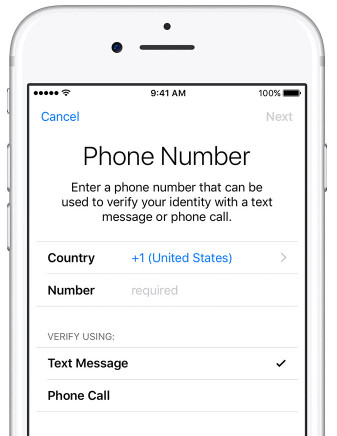
Перейдите в меню «Apple»> «Системные настройки»> «iCloud»> «Сведения об учетной записи»> «Безопасность»> Включить «Двухфакторную аутентификацию».
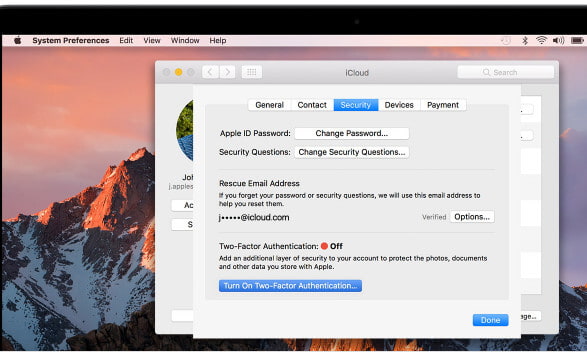
Вы не можете отключить двухфакторную аутентификацию для некоторых учетных записей, созданных в iOS 10.3 или macOS Sierra 10.12.4 и macOS High Sierra. Если вы создали свой Apple ID в более ранней версии iOS или macOS, вы можете отключить двухфакторную аутентификацию.
1Перейдите на https://appleid.apple.com/, войдите в свой Apple ID и пароль. Если вы включаете двухфакторную аутентификацию, вам необходимо ввести код проверки двухфакторной аутентификации.
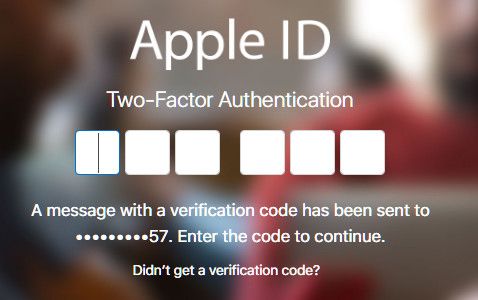
2Нажмите «Изменить» в разделе «Безопасность». Затем нажмите «Отключить двухфакторную аутентификацию».
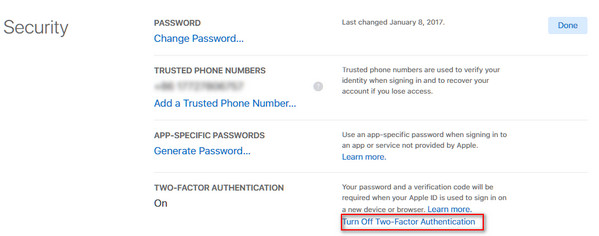
1. Двухэтапная проверка идентична двухфакторной аутентификации?
Нет. Двухфакторная проверка подлинности - это более новый метод защиты, в то время как двухэтапная проверка - это более старый метод защиты, который доступен пользователям, у которых нет устройств Apple, не могут обновить свои устройства или иным образом не подходят для двухфакторной проверки подлинности. Проверка подлинности и двухэтапная проверка работают отдельно для пользователей, которые уже зарегистрированы.
2. Должен ли я вводить код проверки двухфакторной аутентификации каждый раз отдельно от моего доверенного устройства?
После того как вы вошли в систему, вам не будет предложено ввести код подтверждения на этом устройстве, если только вы не выйдете из системы полностью, не удалите устройство или вам не потребуется сменить пароль в целях безопасности.
3. Что произойдет, если я уберу двухфакторную аутентификацию?
Удаление доверенного устройства гарантирует, что оно больше не сможет отображать коды проверки и что доступ к iCloud и другим службам Apple на устройстве будет заблокирован до тех пор, пока вы снова не войдете в систему с двухфакторной аутентификацией.
4. Как использовать двухфакторную аутентификацию на Aiseesoft FoneLab?
При использовании третьего режима сканирования Aiseesoft FoneLab, «Восстановить из файла резервной копии iCloud», вам нужно будет отключить двухфакторную аутентификацию на вашем устройстве. После того, как вы используете FoneLab для восстановить данные из резервной копии iCloud успешно, вы можете включить или отключить двухфакторную аутентификацию снова, как вам нравится.